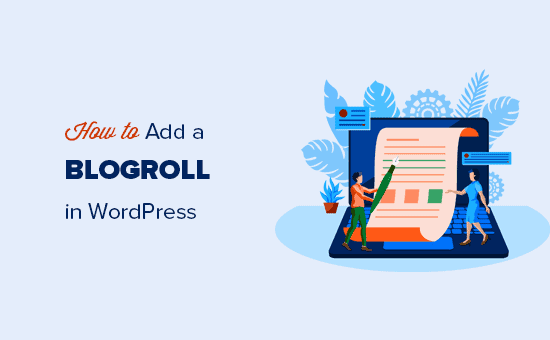Vuoi aggiungere un blogroll al tuo sito WordPress?
Blogroll è un elenco di link ad altri blog che possiedi o blog che ammiri, segui o addirittura competi. Il blogroll ha una lunga storia nella cultura dei blog.
In questo articolo, condivideremo come aggiungere facilmente blogroll in WordPress. Parleremo anche della storia del blogroll e di come puoi trarne vantaggio oggi.
Cos'è un Blogroll?
Un blogroll è un elenco di collegamenti ad altri blog correlati al tuo blog. Potrebbe includere collegamenti ad altri siti del tuo blog, ai blog che ti piacciono o a qualsiasi sito web che desideri venga verificato dagli utenti.
All'inizio, il blogging era più personale e guidato dalla comunità. Persone che la pensano allo stesso modo spesso si collegano ad altri blog che hanno apprezzato. Ecco come mostravamo un blogroll su WPBeginner nel 2009.
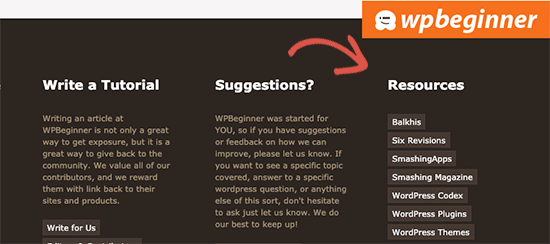
Il blogroll era una caratteristica comune a quei tempi, motivo per cui la maggior parte piattaforme di blog supportato per impostazione predefinita. Tuttavia, poiché i blog sono diventati più comuni e popolari, la funzione blogroll è diventata meno comune.
WordPress aveva una funzione blogroll sin dall'inizio. È stato inizialmente chiamato Links, poi rinominato Blogroll in WordPress 2.1.
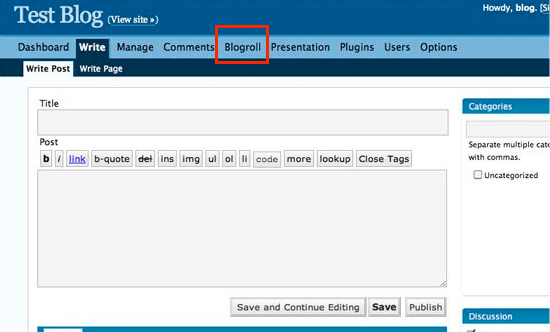
È stato nuovamente modificato in Collegamenti in WordPress 2.5 ed è rimasto tale fino al WordPress 3.5. A quel tempo, il team di WordPress ha deciso di rimuovere la funzionalità dal core.
La funzione era ancora disponibile come plugin gratuito chiamato Link Manager. Tuttavia, quel plugin non è stato aggiornato da anni e non è più necessario per aggiungere un blogroll in WordPress.
Mancia: Se sei interessato a come WordPress è cambiato nel tempo, dai un'occhiata al nostro articolo approfondito su la storia di WordPress.
Perché aggiungere un Blogroll in WordPress
Blogroll offre ai tuoi utenti l'opportunità di visitare altri blog che consigli.
Normalmente, si tratta di blog o siti Web di proprietà di te o della tua azienda. Tuttavia, puoi anche aggiungere collegamenti ad altri blog che ammiri o che desideri che i tuoi utenti controllino.
Ciò consente ai tuoi utenti di scoprire altri blog di tua proprietà o di dare un'occhiata ad altri siti che consigli.
Detto questo, diamo un'occhiata a come aggiungere facilmente un blogroll in WordPress, gestire i collegamenti e visualizzarlo facilmente ovunque sul tuo sito web.
Aggiunta di un Blogroll in WordPress
WordPress ha una fantastica funzionalità di gestione dei menu che è stata la ragione per cui il team principale ha deciso di rimuovere la funzione blogroll.
Normalmente lo faresti utilizzare i menu di navigazione in WordPress per aggiungere link alla barra di navigazione del tuo sito web, link a piè di pagina o altri posti.
Tuttavia, puoi anche utilizzare lo stesso menu di navigazione per creare e gestire un blogroll in WordPress.
Vai semplicemente a Aspetto »Menu pagina e fare clic sul collegamento “Crea un nuovo menu”.
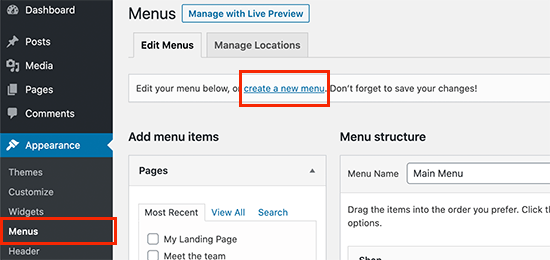
WordPress ora creerà un nuovo menu vuoto per te e ti chiederà di fornire un nome per esso. Puoi chiamarlo Blogroll, quindi è facile identificarlo quando stai lavorando sul tuo sito web.
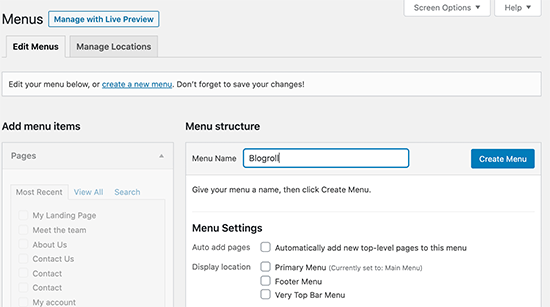
Non dimenticare di fare clic sul pulsante “Crea menu” per salvarlo.
Successivamente, fai clic per espandere la scheda “Link personalizzati” nella colonna “Aggiungi voci di menu” a sinistra.
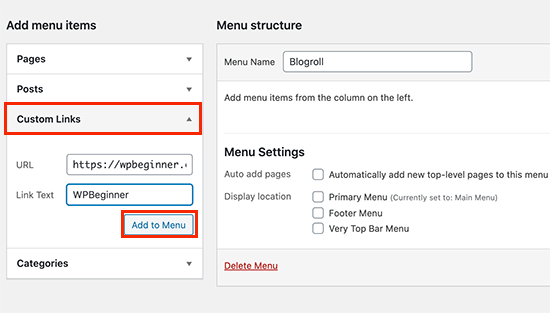
Qui, è necessario inserire l'URL del blog o del sito web, quindi aggiungere il titolo del blog sotto “Testo del collegamento”. Successivamente, fai clic sul pulsante “Aggiungi al menu”.
Vedrai un elemento apparire sotto la colonna di destra e il tuo menu Blogroll vuoto ora avrà un elemento al suo interno.
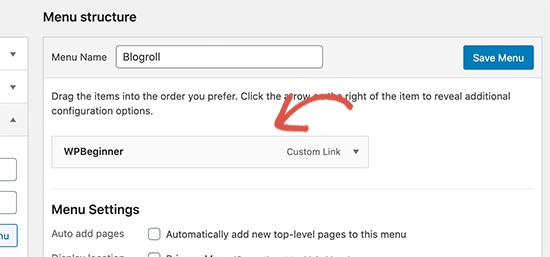
Ora puoi ripetere il processo per aggiungere altri link che desideri visualizzare nel tuo blogroll. Dopo aver terminato, non dimenticare di fare clic sul pulsante “Salva menu” per memorizzare i link al blogroll.
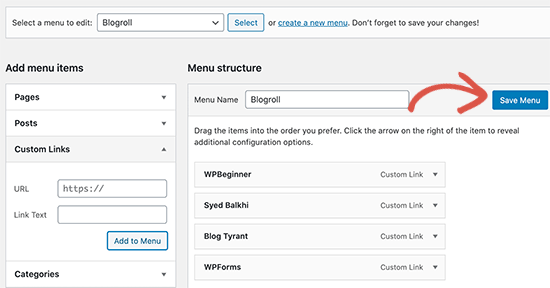
Apri i link Blogroll in una nuova finestra e rendili nofollow
I link Blogroll sono link esterni, il che significa che portano via gli utenti dal tuo sito web e trasmettono anche il succo dei link SEO.
Ora, se sei il proprietario di tutti i link nel tuo blogroll e non ti dispiace che gli utenti abbandonino uno dei tuoi blog per visualizzare l'altro, non è necessario aggiungerli.
Tuttavia, se non possiedi questi link esterni, potresti volerli aprire in una nuova finestra e rendili nofollow.
Queste opzioni aggiuntive sono nascoste per impostazione predefinita, ma puoi scoprirle facilmente.
È sufficiente fare clic sul pulsante “Opzioni schermo” nell'angolo in alto a destra dello schermo. Verrà visualizzato un menu a discesa in cui è necessario selezionare la casella accanto alle opzioni “Link Target” e “Link Relationship (XFN)”.
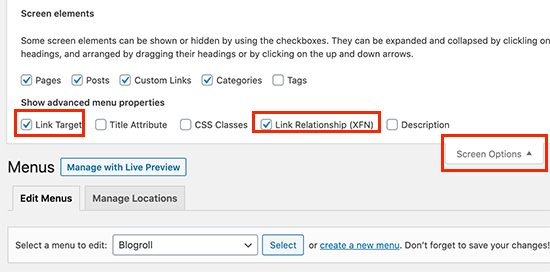
Dopodiché, scorri verso il basso fino ai link che hai aggiunto in precedenza, quindi fai clic su qualsiasi link per espanderlo. Ora puoi selezionare la casella accanto all'opzione “Apri link in una nuova scheda” e quindi inserire “nofollow” nel campo “Relazione di collegamento (XFN)”.
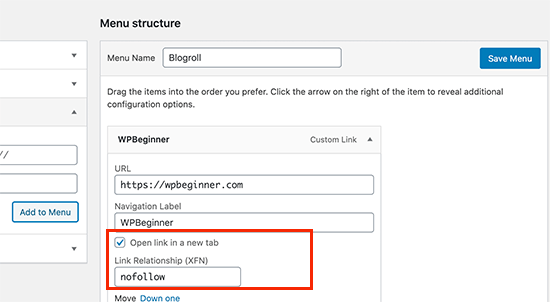
Puoi ripetere il processo per tutti i link che desideri non seguire o aprire in una nuova finestra. Dopodiché, non dimenticare di fare clic sul pulsante “Salva menu” per salvare le modifiche.
Visualizzazione di Blogroll sul tuo sito WordPress
Ora che hai creato il blogroll, puoi andare avanti e aggiungerlo al tuo file Blog di WordPress.
Il luogo più comune per visualizzare un blogroll è nella barra laterale del tuo sito web.
Semplicemente, vai al Aspetto »Widget pagina e aggiungi il widget “Menu di navigazione” alla barra laterale.
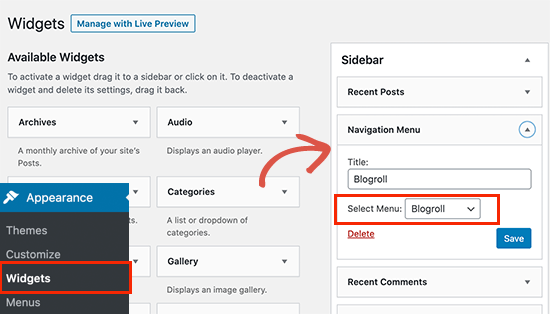
Successivamente, inserisci il titolo che desideri visualizzare per blogroll e quindi seleziona il menu creato in precedenza dal menu a discesa.
Non dimenticare di fare clic sul pulsante Salva per memorizzare le impostazioni del widget.
Ora puoi visitare il tuo sito web per vedere il tuo Blogroll visualizzato nella barra laterale. Ecco come appariva sul nostro blog di prova.
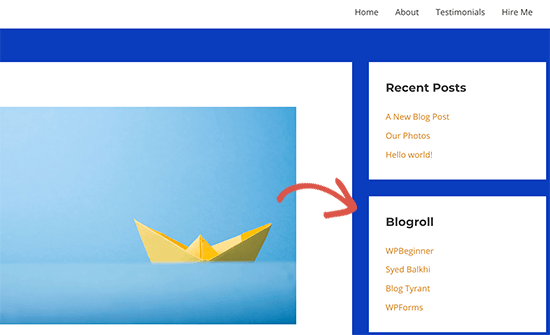
Puoi anche mostrare il blogroll nell'area del piè di pagina se il tuo tema WordPress ha un'area widget del piè di pagina. Puoi verificarlo andando su Aspetto »Widget pagina.
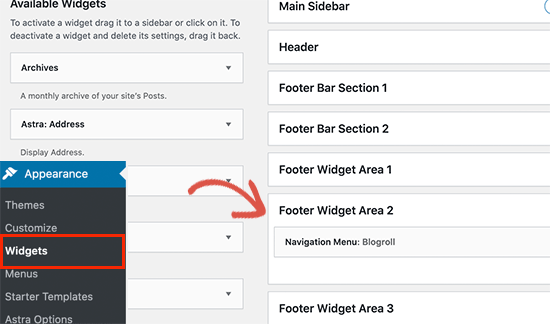
Aggiungi semplicemente il widget del menu di navigazione all'area del widget del piè di pagina e seleziona il menu del blogroll. Non dimenticare di fare clic sul pulsante Salva per memorizzare le modifiche.
Ora puoi visitare il tuo sito web per vedere i link blogroll visualizzati in azione.
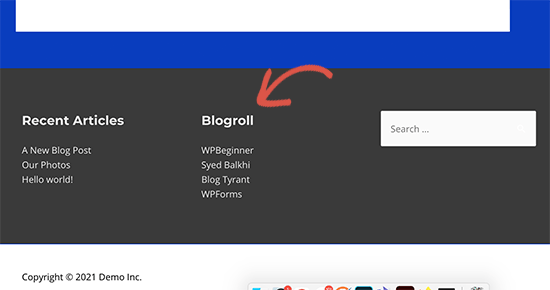
Speriamo che questo articolo ti abbia aiutato a imparare come aggiungere facilmente un blogroll in WordPress. Potresti anche consultare la nostra guida su come creare una newsletter via email per entrare in contatto con i visitatori dopo che hanno lasciato il tuo sito web e il nostro confronto dei file miglior software di notifica push per aumentare il tuo traffico.
Se ti è piaciuto questo articolo, iscriviti al nostro Canale Youtube per i tutorial video di WordPress. Puoi trovarci anche su Twitter e Facebook.
Il post Come aggiungere un Blogroll al tuo sito WordPress (senza un plugin) è apparso per primo WPBeginner.
Web Designer Freelancer Realizzazione Siti Web Serra Simone
Realizzo siti web, portali ed e-commerce con focus specifici sull’usabilità, l’impatto grafico, una facile gestione e soprattutto in grado di produrre conversioni visitatore-cliente. Elaboro siti internet, seguendo gli standard Web garantendo la massima compatibilità con tutti i devices. Sviluppo e-commerce personalizzati, multilingua, geolocalizzati per potervi mettere nelle migliori condizioni di vendita. Posiziono il tuo sito su Google per dare maggiore visibilità alla tua attività sui motori di ricerca con SEO di base o avanzato.